本ページは既に作成されている記事の編集方法です。
新規に記事を追加したい場合は下記のページをご覧ください。
新規記事の追加方法
https://v4-manual.amsstudio.jp/cs_page_article.html
ホーム ≫ 記事の編集 ≫
[ケーススタディ]
既存の記事を編集する
*はじめに
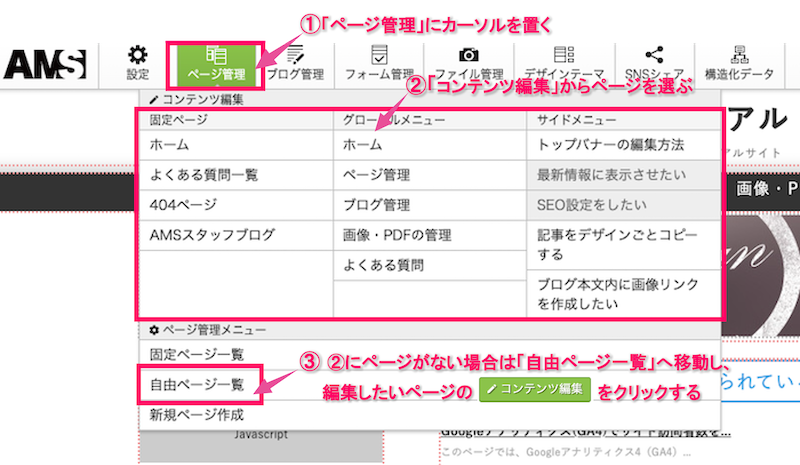
1.記事の編集画面をひらく
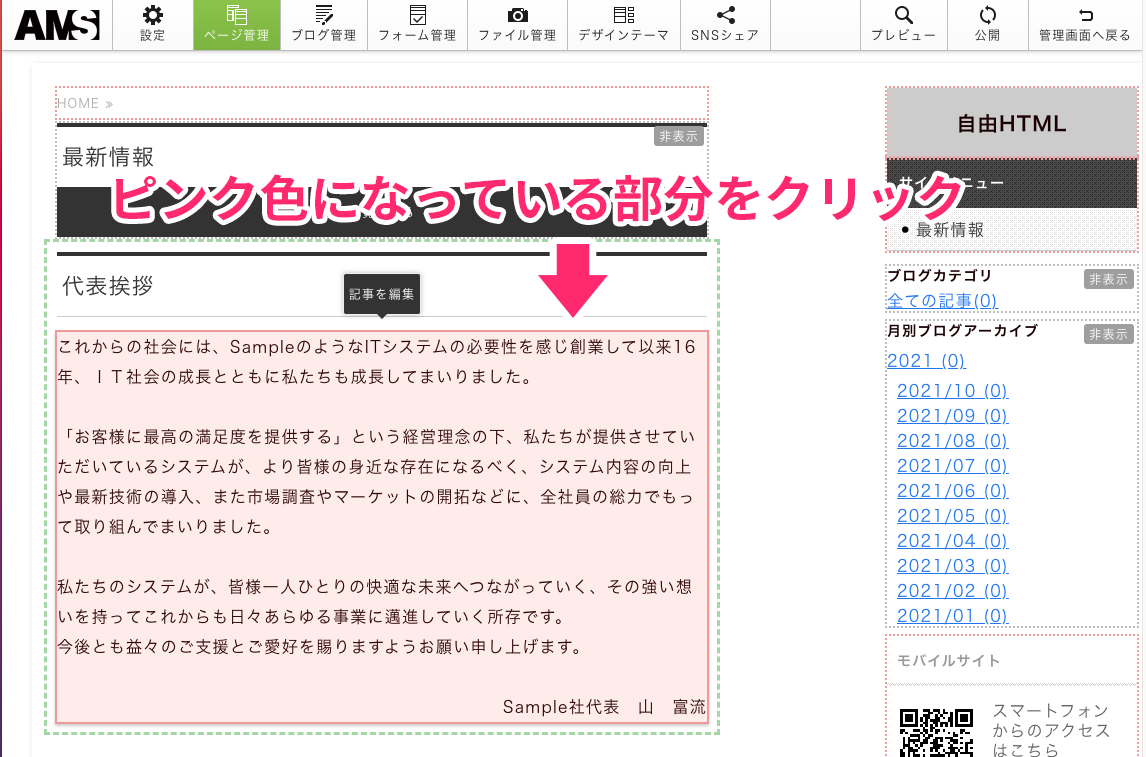
このページでは、「代表挨拶」の年数を15年から16年に修正する作業例をご紹介します。
AMSにログインし、ページの編集画面に移動します。
編集したい記事の上までカーソルを持っていくと記事の色がピンク色に変わり、「記事を編集」という黒い吹き出しが出現するので、その状態でクリックします。
2.見出しを変更する

②「画像の変更する」ボタンをクリックします。
3.画像を変更する
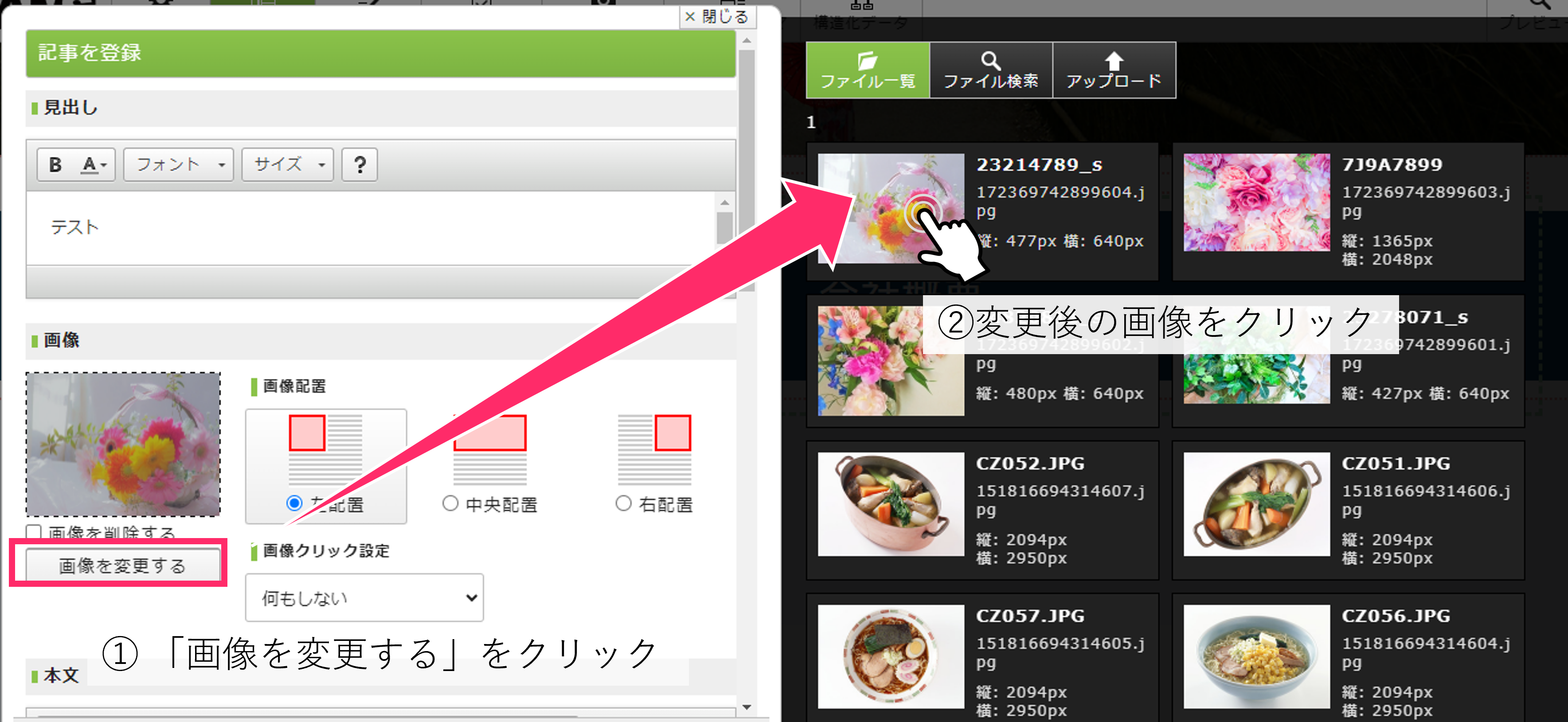
「画像を変更する」をクリックするとファイル一覧表示されるので、変更後の画像をクリックします。
※クリックした画像が「画像を変更する」上部に表示されたら、変更が完了しています。
※必要に応じて「画像配置」や「画像のクリック設定」を変更します。
4.本文を編集する
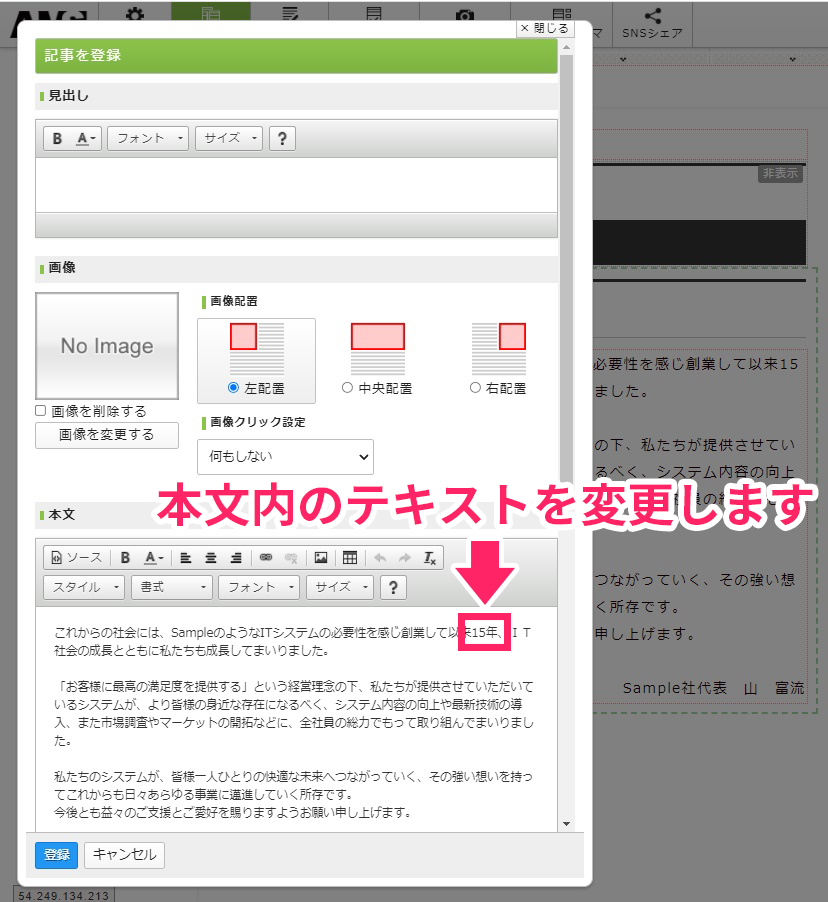
「記事を登録」の画面が開きますので「本文」の「15年」を「16年」に変更します。
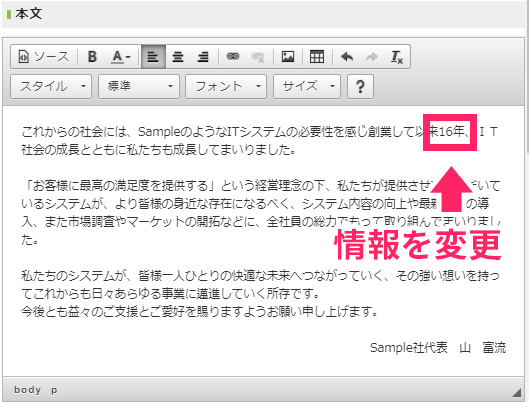
情報が変更されました。
5.変更を登録する
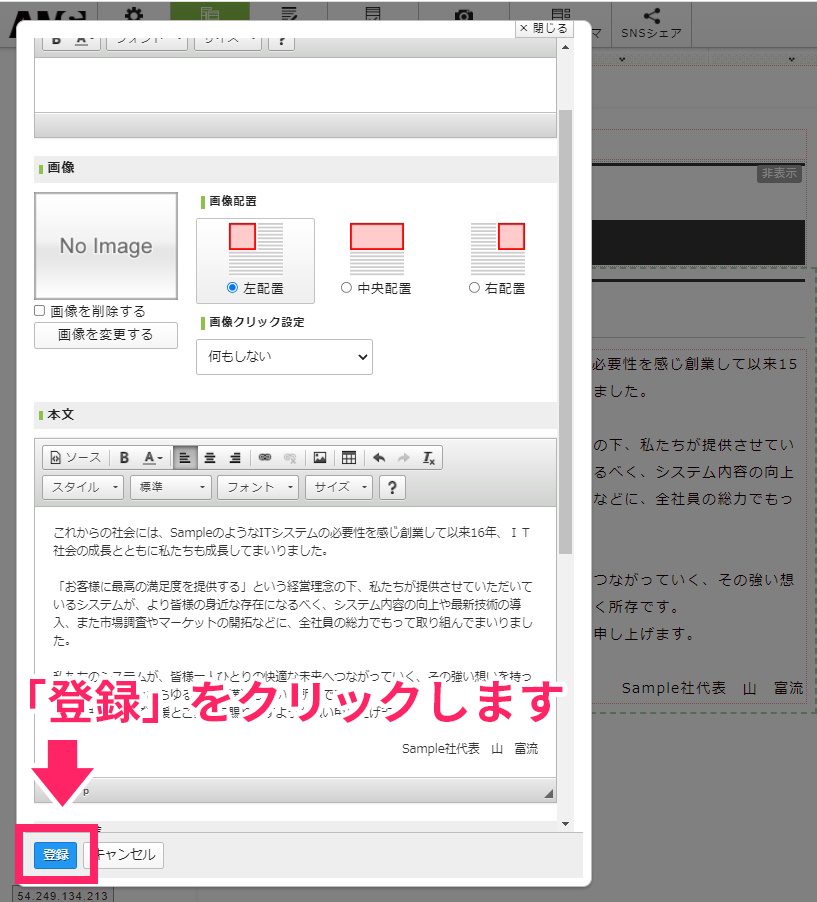
左下の「登録」をクリックし、記事の変更を登録します。
6.表示を確認する

右上の「プレビュー」をクリックし、表示を確認します。
7.編集内容を公開する

右上の「公開」をクリックし、編集内容を公開します。








